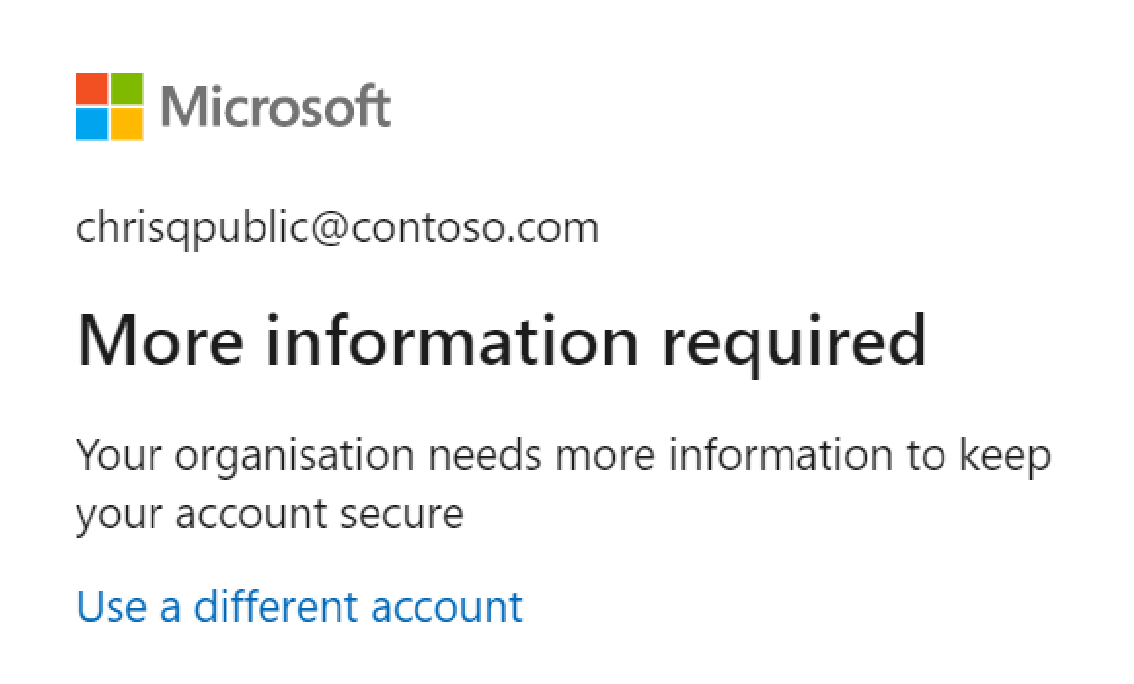Nota
L'accesso a questa pagina richiede l'autorizzazione. È possibile provare ad accedere o modificare le directory.
L'accesso a questa pagina richiede l'autorizzazione. È possibile provare a modificare le directory.
Informazioni sull'accesso condizionale
Il perimetro di sicurezza moderno si estende oltre la rete di un'organizzazione per includere l'identità dell'utente e del dispositivo. Le organizzazioni possono usare segnali basati sulle identità come parte delle decisioni relative al controllo di accesso. È possibile usare l'accesso condizionale Microsoft Entra per riunire i segnali, prendere decisioni e applicare i criteri dell'organizzazione.
I criteri di accesso condizionale più semplici sono come le istruzioni if-then. Se un utente vuole accedere a una risorsa, allora deve completare un'azione. Ad esempio, un data engineer vuole accedere ad Azure Esplora dati, ma è necessario eseguire l'autenticazione a più fattori (MFA) per accedervi.
Nell'esempio seguente si apprenderà come configurare un criterio di accesso condizionale che impone l'autenticazione a più fattori per gli utenti selezionati usando l'interfaccia utente Web di Azure Esplora dati. È possibile usare gli stessi passaggi per creare altri criteri per soddisfare i requisiti di sicurezza dell'organizzazione.
Prerequisiti
L'uso di questa funzionalità richiede una licenza P1 o P2 di Microsoft Entra ID. Per trovare la licenza appropriata per i requisiti, vedere Confrontare le funzionalità disponibili di Microsoft Entra ID.
Nota
I criteri di accesso condizionale vengono applicati solo alle operazioni di amministrazione dei dati di Azure Esplora dati e non influiscono sulle operazioni di amministrazione delle risorse.
Suggerimento
I criteri di accesso condizionale vengono applicati a livello di tenant; di conseguenza, viene applicato a tutti i cluster nel tenant.
Configurare l'accesso condizionale
Accedere al portale di Azure almeno come amministratore dell'accesso condizionale.
Passare a Microsoft Entra ID>Sicurezza>Accesso Condizionale.
Selezionare Nuovi criteri.
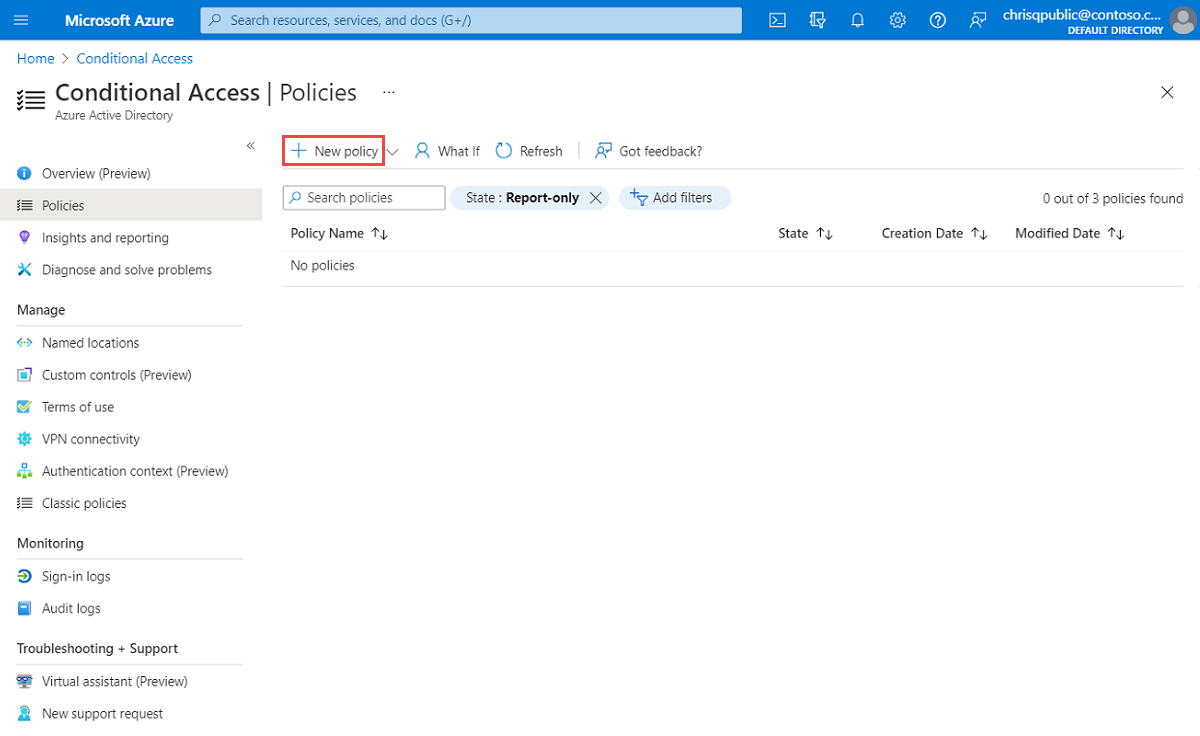
Dai un nome alla tua policy. È consigliabile che le organizzazioni creino uno standard descrittivo per i nomi dei criteri.
In Assegnazioni selezionare Utenti e gruppi. In Includi>Selezionare utenti e gruppi selezionare Utenti e gruppi, aggiungere l'utente o il gruppo da includere per l'accesso condizionale e quindi selezionare Seleziona.
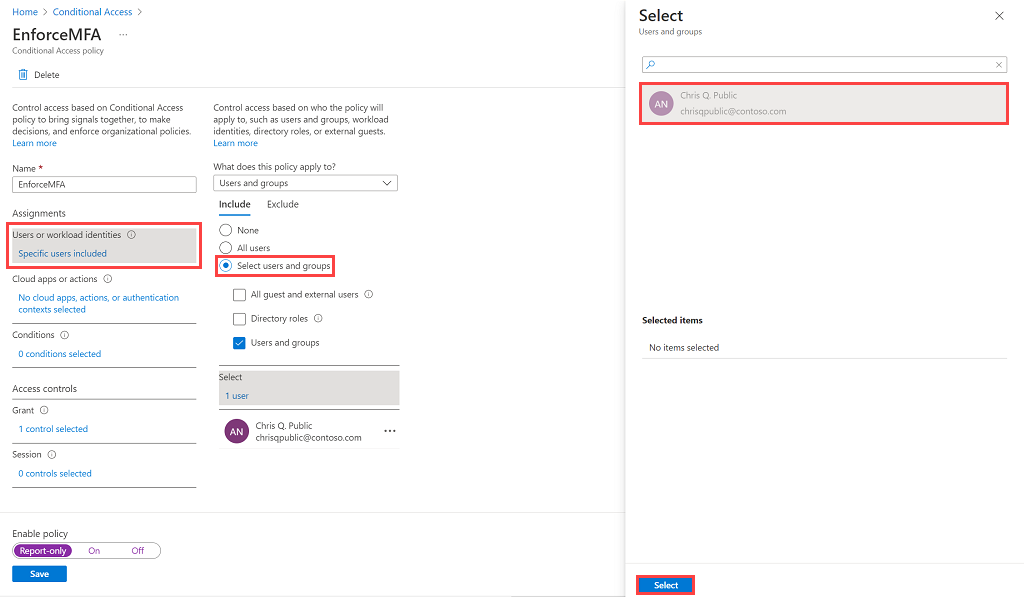
Sotto App o azioni cloud, selezionare App cloud. In Includi selezionare Seleziona app per visualizzare un elenco di tutte le app disponibili per l'accesso condizionale. Seleziona Azure Data Explorer>Seleziona.
Nota
In alcuni casi, il nome dell'applicazione potrebbe essere visualizzato come KustoService.
Suggerimento
Assicurarsi di selezionare l'app Azure Esplora dati con il GUID seguente: 2746ea77-4702-4b45-80ca-3c97e680e8b7.
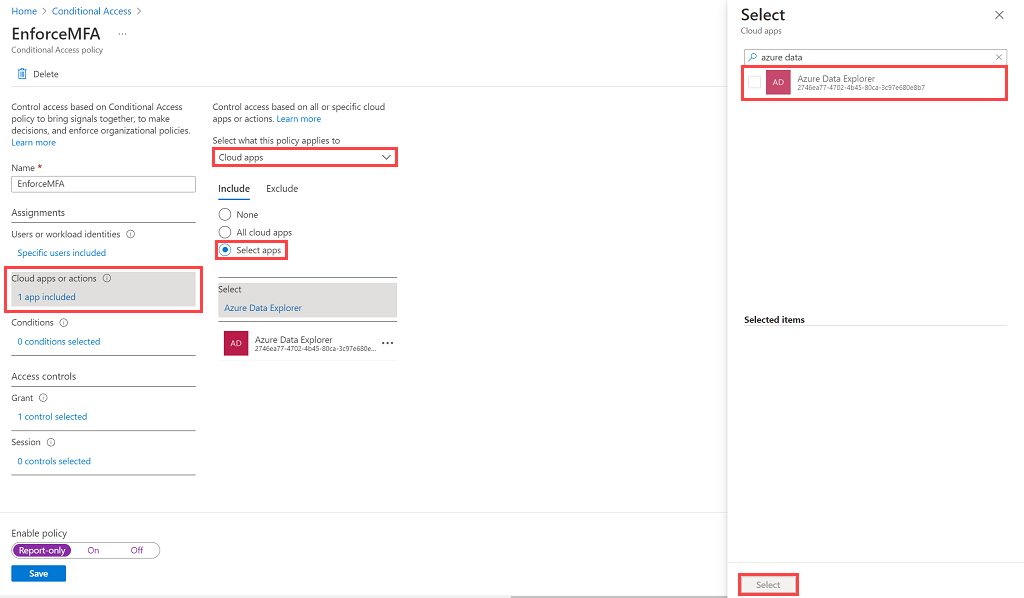
In Condizioni impostare le condizioni che si desidera applicare per tutte le piattaforme del dispositivo e quindi selezionare Fine. Per altre informazioni, vedere Accesso condizionale di Microsoft Entra : Condizioni.
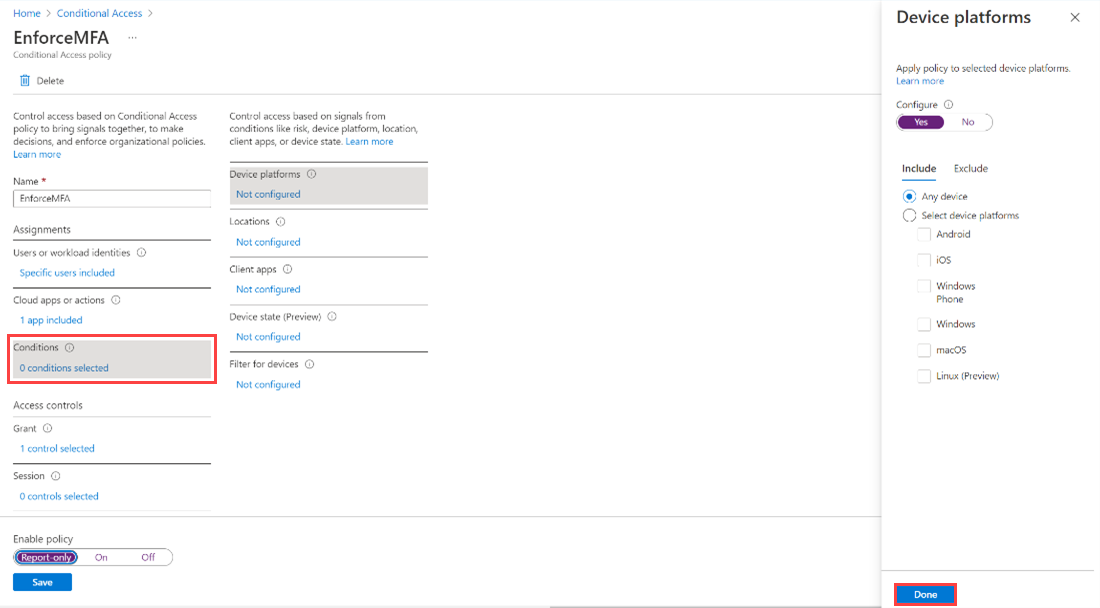
In Controlli di accesso, selezionare Concedi, selezionare Richiedi autenticazione a più fattori e quindi selezionare Seleziona.
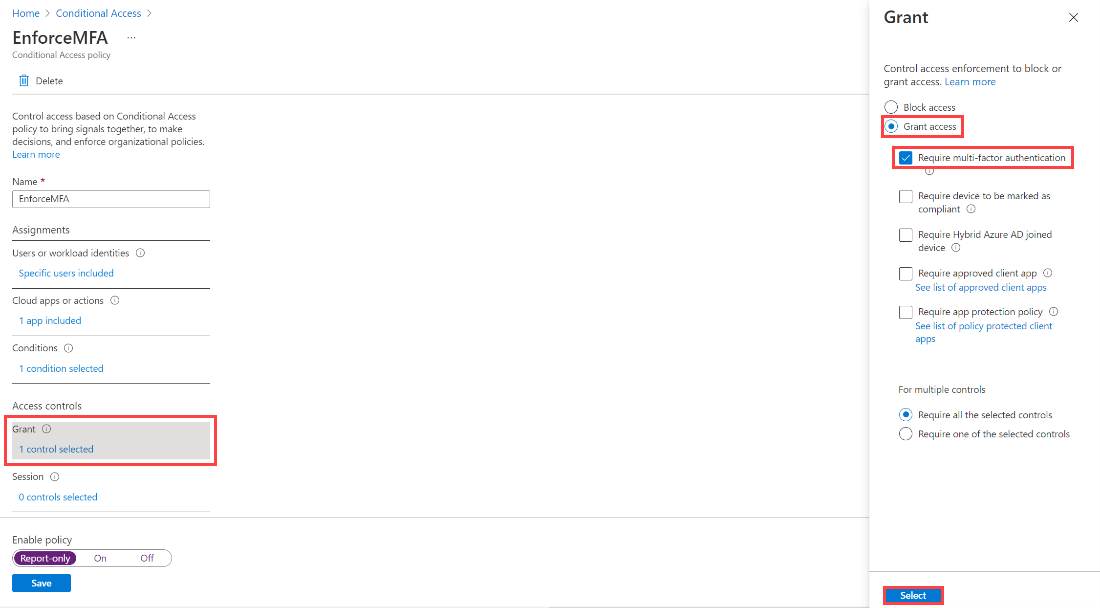
Impostare Abilita criterio su Sì e quindi selezionare Salva.
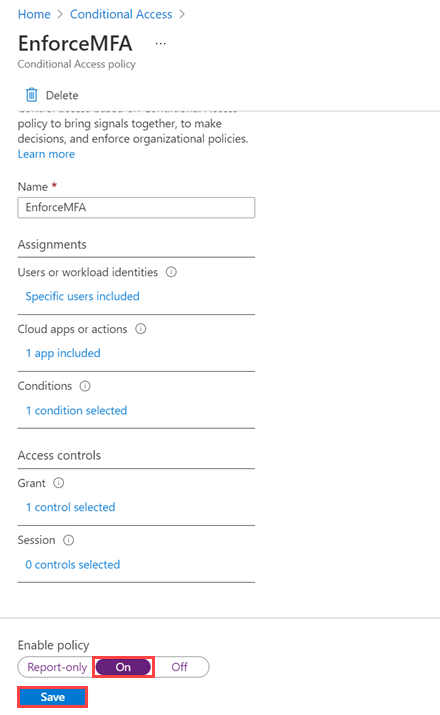
Verificare i criteri chiedendo a un utente assegnato di accedere all'interfaccia web di Azure Data Explorer. All'utente deve essere richiesta l'autenticazione a più fattori.